HP 笔记本 DMI 刷新方法及常见问题
一、什么是 DMI、包含哪些内容?
DMI (Desktop Management Interface) 是用于开启软件收集机器信息的应用程序接口。包含:
Serial number 笔记本序列号
SKU number(Product Number)笔记本产品号
Notebook Model (Product Name)笔记本型号
PCID (System Configuration ID)系统配置 ID
CT 号
UUID
一些安全特性,如 AMT,TPM 等
二、笔记本更换主板后不更新 DMI 信息可能会引起什么问题?
HP 笔记本在更换主板后,工程师必须要更新 DMI 信息,否则可能会引起以下问题:
预装操作系统无法激活
一些预装软件无法正常使用,如某些预装软件可能会变为测试版本
一些安全特性无法使用,如 TPM 安全芯片,INTEL AMT 技术
使用恢复光盘无法恢复系统
三、刷新笔记本 DMI 的工具
U 盘(用来存放 DMI 刷新工具)
硬件:
电源适配器(刷新 DMI 时需要连接电源适配器)
软件:
USB DOS 启动盘制作工具或 WINPE 制作工具
NBDMIFIT 工具(对于 NBDMIFIT 工具,包含了 DOS 下的刷新工具及 WINDOWS 版本的 DMI
刷新工具,需要根据笔记本型号不同使用不同的工具进行刷新)
四、工程师更换主板后,怎样判断该使用 DOS 版本还是 WINDOWS 版本的 DMI 刷
新工具?
DOS 版本的 NBDMIFIT :
2011 年平台及之前的商用笔记本(如 8440P,4330S 等)
所有家用笔记本(如 DV 系列,CQ 系列,ENVY 系列等)
Windows 版本的 Wndmifit :
2012 年平台后的商用笔记本(如 8470P,4446S)
UEFI 版:2014 年平台的商用或家用部分型号。
五、DMI 工具刷新方法及 DMI 刷新介面
1、家用笔记本 DMI 刷新方法
1) 使用 USB DOS 启动盘启动
2) 进入存放 DMI 工具目录,输入 NBDMIFIT
3) 如下图,根据不同的选项输入正确的 DMI 信息
�
2、2011 年平台及之前的商用笔记本 DMI 刷新方法
1) 使用 USB DOS 启动盘启动
2) 进入存放 DMI 工具目录,输入 NBDMIFIT
3) 如下图,按”P”可以进入 DMI 信息输入选项
4) 根据机器的配置设置 AMT/TPM
注意:设置 AMT 等操作必须在写入 SN/PN 等 DMI 信息后再进行,机器型号不同使用的 BRAND
工具也不相同
2010 年平台之前的笔记本:使用 DOS 下的改写工具,如 CPQTAG 或 AMTBRAND
2011 年平台的商用笔记本: 在 BIOS 下开启 EFI 引导,插入 U 盘,开机选择 BRAND11
工具,如下图
�
3、2012 年平台后的商用笔记本 DMI 刷新方法
1) 进入操作系统后运行 DMI 工具目录中的 Wndmfit(如用户系统已经不可用,可以使用
WINPE 工具引导后运行 Windows 版本的 Wndmfit 工具)
注意:2012 年平台后的商用笔记本已经不可以使用 DOS 下的 DMI 工具刷新
2) 如下图,在对应框中输入机器的 DMI 信息后保存
注意:对于 2012 年平台后的商用笔记本 DMI 信息只能写入一次,所以请在点击保存前务必
验证输入的信息是正确的。
如果保存后发现输入错误想改写 DMI 信息,需要获取 MPM 解锁文件解锁后才能再次改写。
3) 设置 AMT 功能,在 BIOS 下开启 EFI 引导,插入 U 盘,开机选择 BRAND12 工具
六、使用 Windows 版本的 DMI 工具常见问题及解决方案
Q1、运行 Windows 版本的 Wndmfit 工具时报错,提示”MPM is not unlocked”,无法写
入 DMI 信息,如下图
�
请确认此机型是否需要使用 WINDOWS 版本的 DMI 工具?对于 2011 年平台及之前的商用
笔记本可使用 DOS 版本的 NBDMIFIT 工具刷新 DMI 信息。
如确认为 2012 年平台的商用笔记本(如 8570W),但运行时还会有此提示,请记录机器
的 UUID 信息,升级 2LS 获取解锁工具 SMC.bin 后再刷新 DMI 信息
注意:对于 2012 年的商用笔记本,会有两种 UUID 类型
32 个 F 的 UUID,此类 UUID 会有专用的 SMC.bin 文件用于解锁
随机序列的 UUID,此类需要记录 UUID 升级到 2LS,2LS 会再升级到 3LS 根据 UUID
生成 SMC.bin 文件用于解锁
Q2、已经获得了 SMC.bin 解锁工具,应该怎样使用?
准备一个 FAT32 格式的 U 盘(U 盘容量最好在 4G 以下)
将 SMC.bin 拷贝到 U 盘中的根目录, 将 U 盘插入笔记本 USB2.0 接口中
同时按住笔记本键盘上的方向键的”向上”和”向下”以及 Windows 徽标键(共 3 个按
键)不要松手, 按电源开关开机
松开所有按键按 F10 按键进入 BIOS,设置“Reset BIOS security to factory default”
MPM 解锁后使用 Windows 版本进行改写序列号等信息
注意:对于 MPM 解锁时屏幕不会有成功提示,但解锁成功时机器的 SN/PN 等信息会全部丢
失,需要重新填写,所以按 F10 进 BIOS 时如果发现机器的 SN/PN 信息丢失了说明解锁已成功,
另外再次重启机器时会有 Manufacture mode set 0 of 10 的提示,全部设置完 DMI 信息后可反
复开关机 10 次消除此提示.
Q3、在运行 SMC.bin 解锁时报错,屏幕提示”SMC COMMAND FAILURE”
请确认 UUID 是否正确
系统的日期和时间必须是准确的
尝试使用不同品牌的 U 盘,且 U 盘的容量最好小于 4G
U 盘的格式需要格式化成 FAT32
请把 U 盘接在笔记本的 USB2.0 接口上
主板 BIOS 更新到当前的最新版本
�
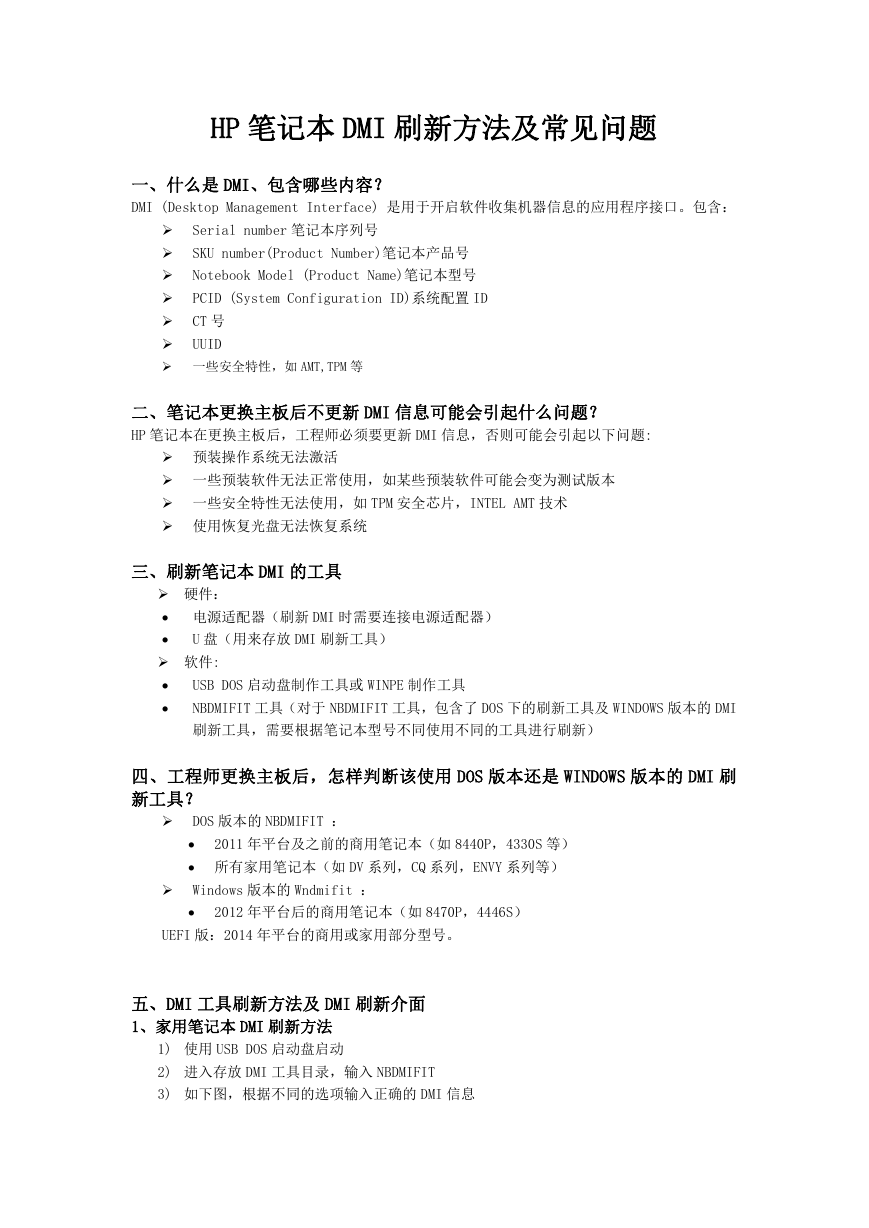
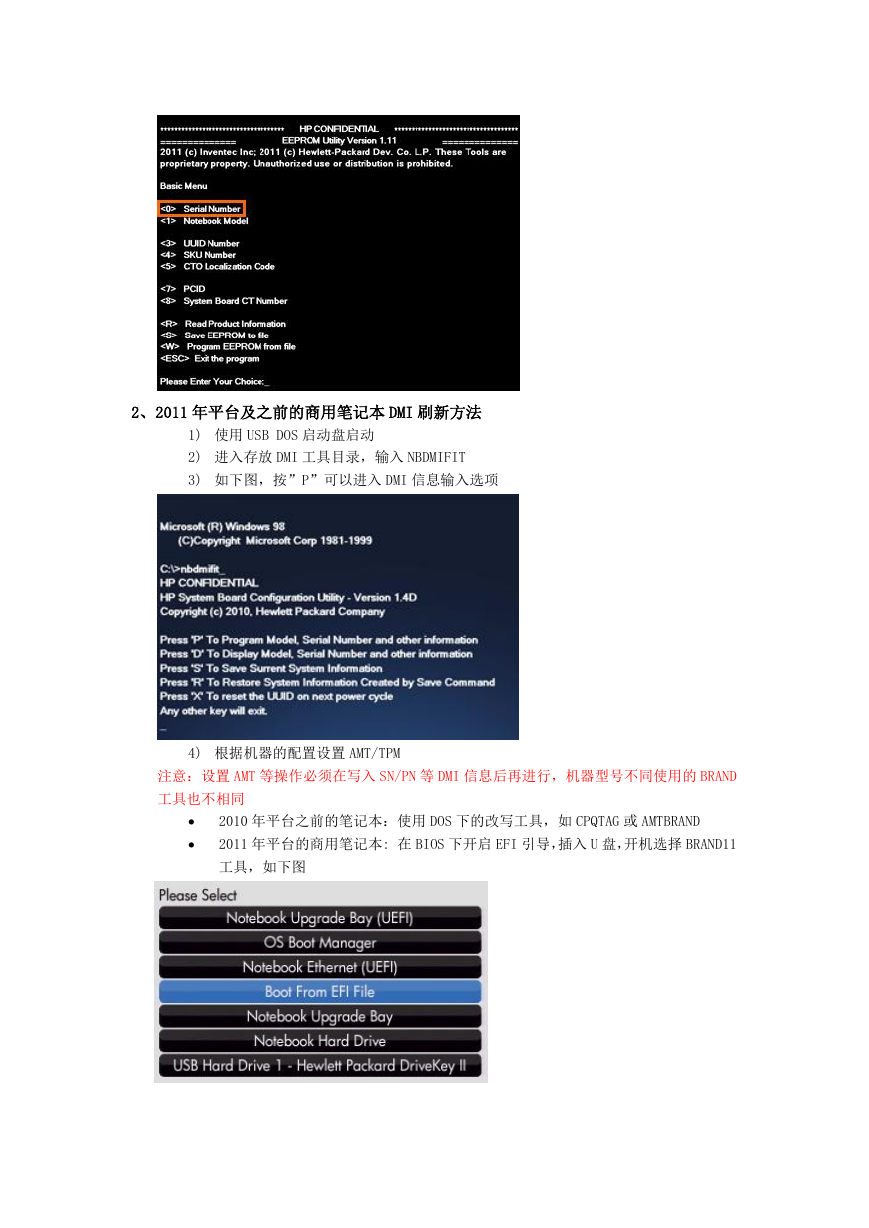
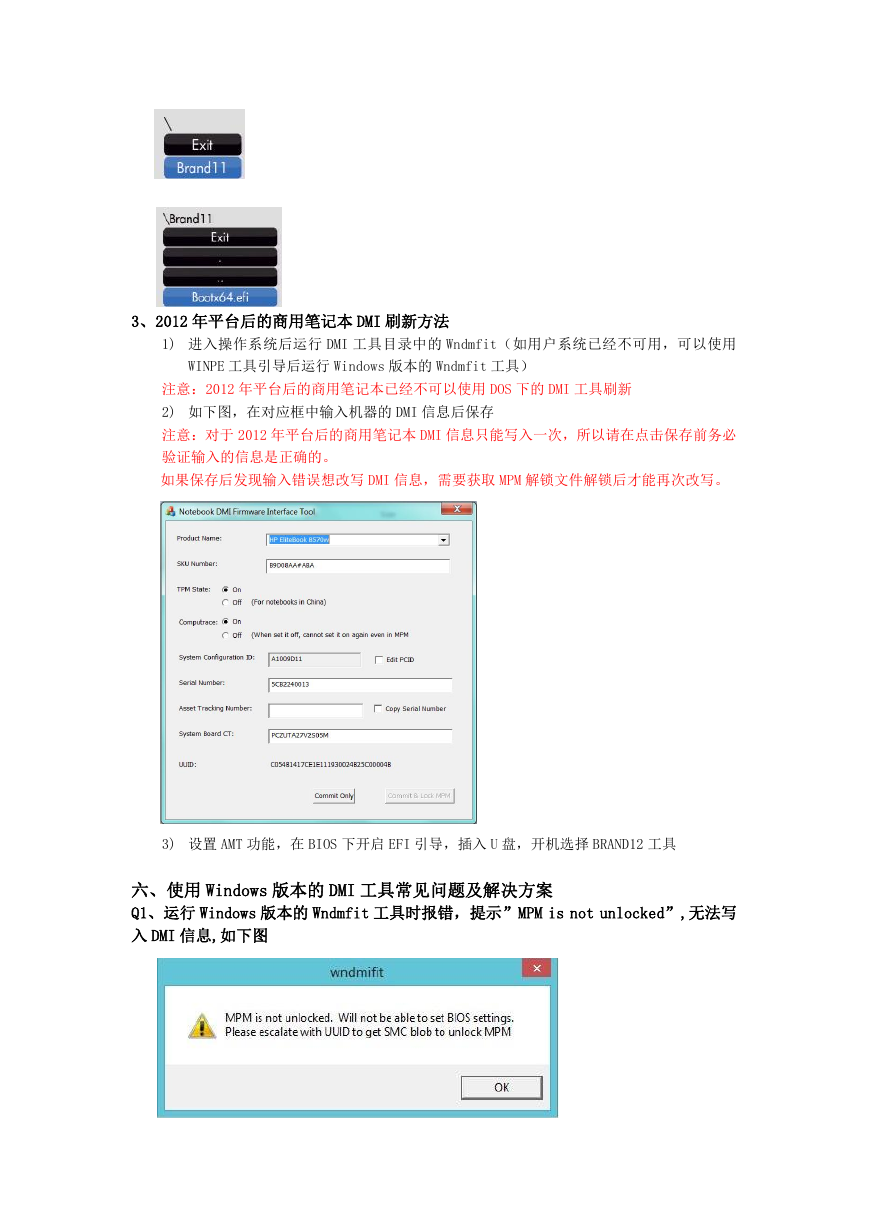
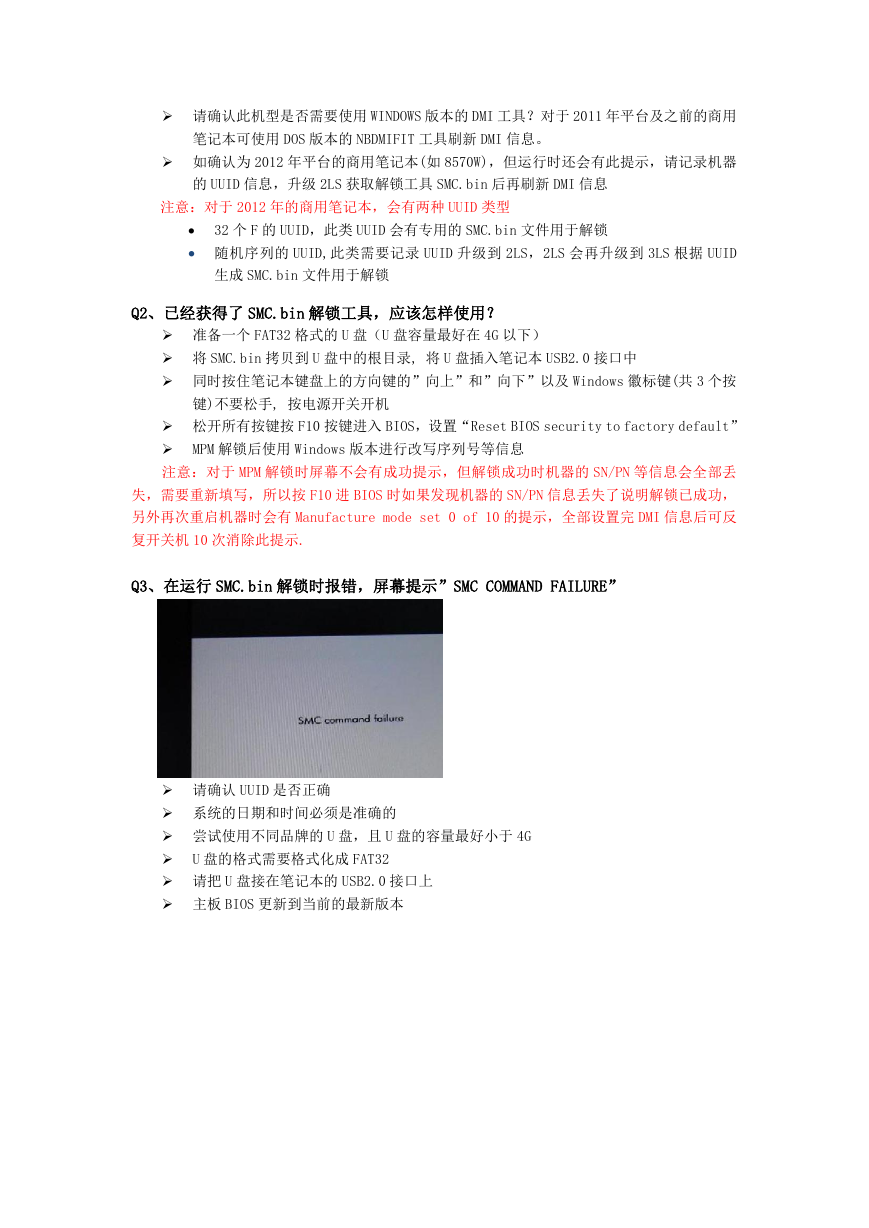
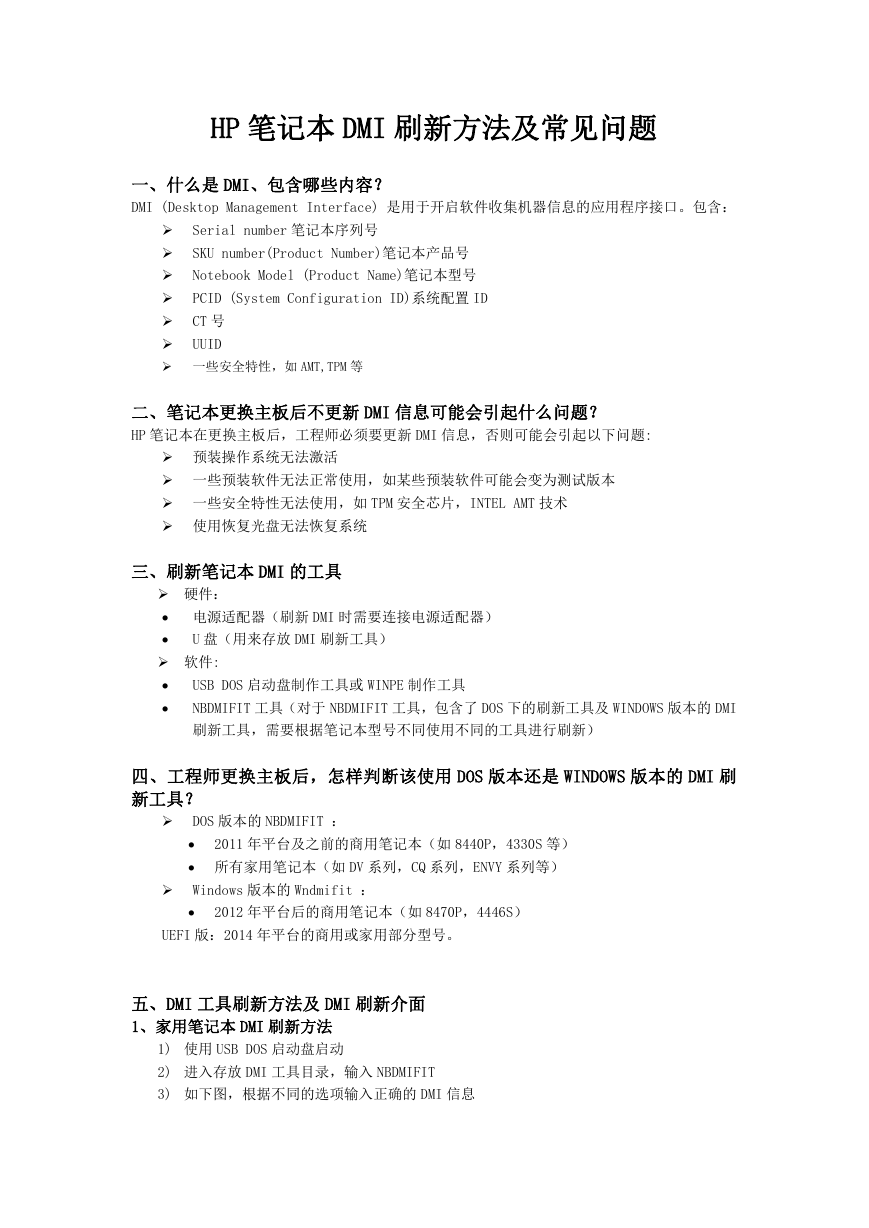
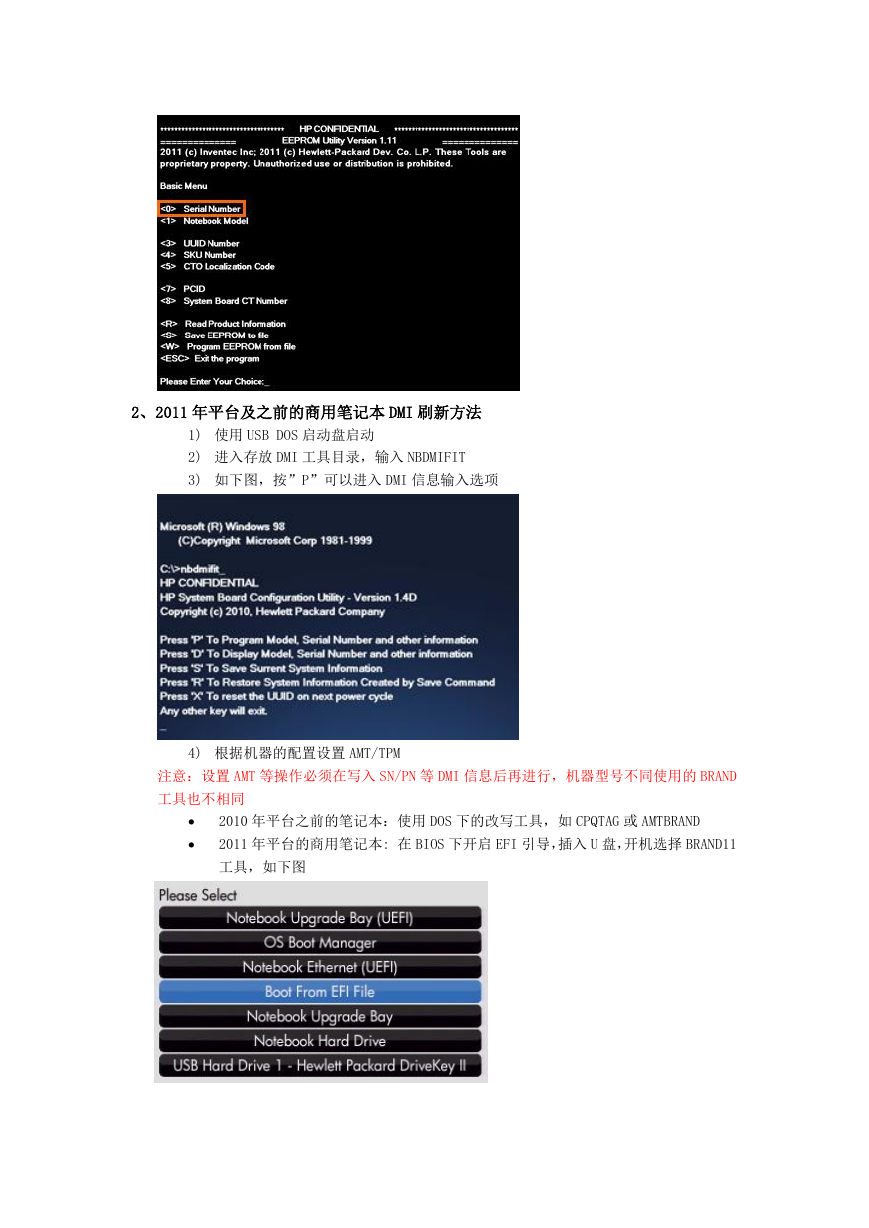
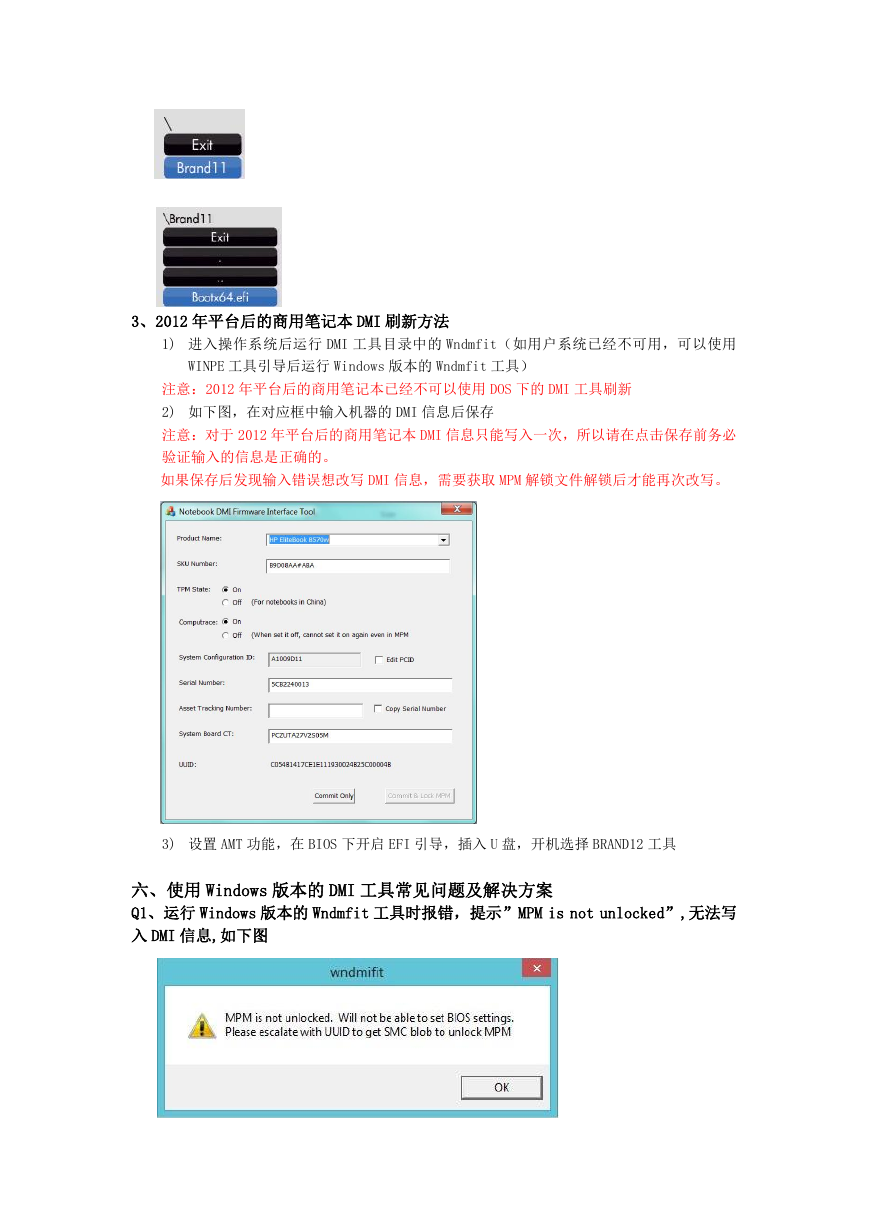
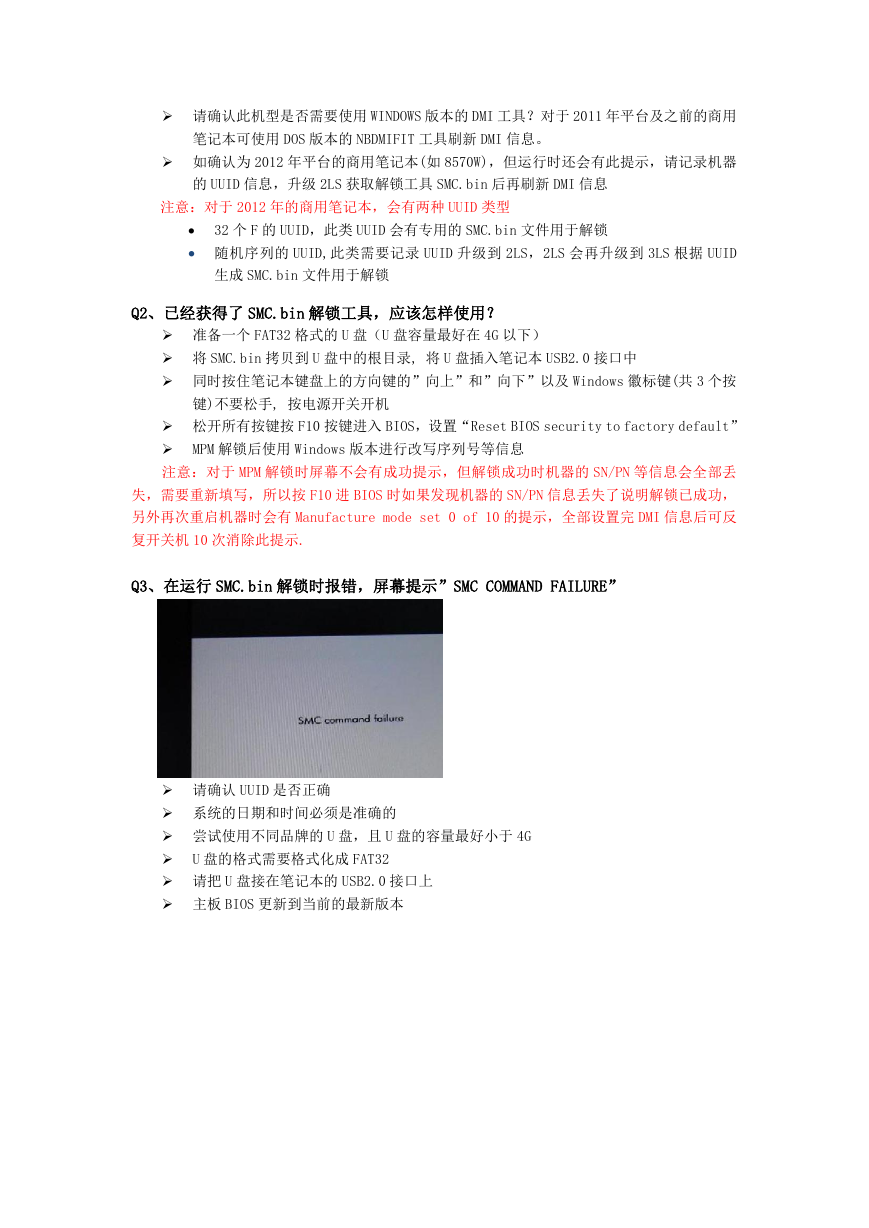
 2023年江西萍乡中考道德与法治真题及答案.doc
2023年江西萍乡中考道德与法治真题及答案.doc 2012年重庆南川中考生物真题及答案.doc
2012年重庆南川中考生物真题及答案.doc 2013年江西师范大学地理学综合及文艺理论基础考研真题.doc
2013年江西师范大学地理学综合及文艺理论基础考研真题.doc 2020年四川甘孜小升初语文真题及答案I卷.doc
2020年四川甘孜小升初语文真题及答案I卷.doc 2020年注册岩土工程师专业基础考试真题及答案.doc
2020年注册岩土工程师专业基础考试真题及答案.doc 2023-2024学年福建省厦门市九年级上学期数学月考试题及答案.doc
2023-2024学年福建省厦门市九年级上学期数学月考试题及答案.doc 2021-2022学年辽宁省沈阳市大东区九年级上学期语文期末试题及答案.doc
2021-2022学年辽宁省沈阳市大东区九年级上学期语文期末试题及答案.doc 2022-2023学年北京东城区初三第一学期物理期末试卷及答案.doc
2022-2023学年北京东城区初三第一学期物理期末试卷及答案.doc 2018上半年江西教师资格初中地理学科知识与教学能力真题及答案.doc
2018上半年江西教师资格初中地理学科知识与教学能力真题及答案.doc 2012年河北国家公务员申论考试真题及答案-省级.doc
2012年河北国家公务员申论考试真题及答案-省级.doc 2020-2021学年江苏省扬州市江都区邵樊片九年级上学期数学第一次质量检测试题及答案.doc
2020-2021学年江苏省扬州市江都区邵樊片九年级上学期数学第一次质量检测试题及答案.doc 2022下半年黑龙江教师资格证中学综合素质真题及答案.doc
2022下半年黑龙江教师资格证中学综合素质真题及答案.doc